動画を高画質化にする動画アップコンバートソフトウェア 厳選
アップコンバート(up convert)とは、低解像度の映像コンテンツを高解像度のものに変換することで、テレビ放送で、アスペクト比も含め、2Kから4K解像度に変換することなどを指し、アップコンとアップスケーリングとも呼ばれています。本文では、動画アップコンバートソフトを厳選してご紹介いたしますので、動画を高画質化にする必要があれば、ご参考ください。
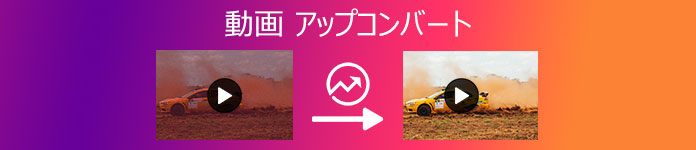
おすすめの動画アップコンバートソフトウェア 3選
下記では、SD動画(480p)からフルHD(1080p)に、HD動画(1080p)から4K(2160p)に解像度を上げることができる動画アップコンバートソフトウェアを3つご紹介いたしましょう。
動画アップコンバートソフト#1、4Videosoft 動画変換 究極
4Videosoft 動画変換 究極は4Kや1080p HD動画を含み、MP4/WMV/MOV/AVI/MKV/FLV/MTS/3GPなど様々な動画ファイル形式を無劣化かつ高速で変換できるソフトウェアです。出力する解像度として、SD 480pから、HD 720p、HD 1080p、4Kまでの高解像度を選択可能で、出力するビデオエンコーダー、フレームレート、オーディオエンコーダー・チャンネル・サンプルレートなどのパラメーターを設定できますので、動画の解像度を480p、720pから1080p動画、4Kにアップコンバートするのにおすすめします。
この動画アップコンバートソフトでは、動画の形式や解像度、フレームレートなどを変更して変換するだけでなく、回転や反転、クロップ、エフェクト、フィルター、ウォータマークなどの動画編集機能で動画をカスタマイズしたり、動画をリサイズして小さくしたり、動画からGIFアニメーション動画を作成したりすることもできますので、超多機能でよく好評されています。

動画アップコンバートソフト#2、DVDFab Enlarger AI
DVDFabスタジオによるEnlarger AIは世界初の完全なAI搭載ビデオアップスケーリングソリューションであり、ビデオを480pから1080pに、1080pから4K標準にアップスケールできますので、動画アップコンバートが必要なら、お試しください。
この動画アップコンバートでは、動画の解像度を上げる際、AIアルゴリズムに基づき、画像を拡大しながら、細部を修復する能力を与えられますので、動画画面サイズが300%拡大されたにもかかわらず、画像がより鮮明になりますので、低解像度から高解像度にアップコンバートしても、画質が劣化にならなくて済めます。
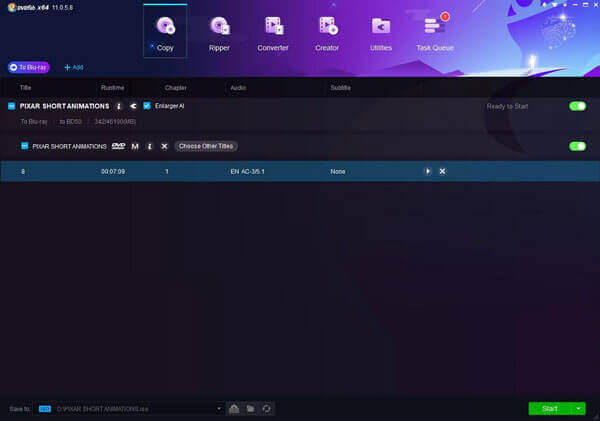
動画アップコンバートソフト#3、waifu2x-caffe
waifu2x-caffeは人工知能で画像をキレイに拡大することができる画像拡大・アップコンバートフリーソフトウェアです。残念ながら、直接に動画を低解像度から高解像度に上げることはできません。
動画をアップコンバートする場合、動画を画像と音声に分割して、この画像アップコンバートを使って、動画の画面を綺麗に拡大してから、動画の音声と組み合わせて動画に出力したほうが良いです。この画像アップコンバートでは、画像拡大機能の他に、画像のノイズ除去、画像の拡大サイズの指定、複数のファイルを一括処理する機能が付いています。
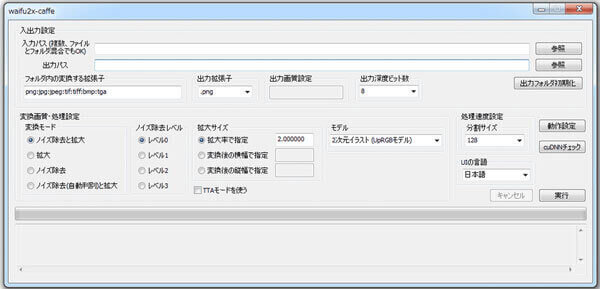
手順ですぐ分かる!動画をアップコンバートする方法
下記では、4Videosoft 動画変換 究極を使った動画アップコンバート方法をご紹介いたしましょう。
無料ダウンロード
Windows向け
![]() 安全性確認済み
安全性確認済み
無料ダウンロード
macOS向け
![]() 安全性確認済み
安全性確認済み
1、動画ファイルを追加
この動画アップコンバートソフトを無料ダウンロード・インストールして、立ち上げて、「変換」>「ファイルを追加」ボタンをクリックして、アップコンバートしたい動画ファイルを選択して追加します。

2、動画ファイルをカスタマイズ
動画のサムネイルの右側にある「編集」アイコンをクリックすれば、編集ウィンドウを開いて、多彩な動画編集機能で動画をカスタマイズできます。たとえば、「エフェクト&フィルター」では、動画のコントラストや輝度、飽和度、コントラストなどを調整し、動画にフィルターを適用できます。「回転&クロップ」では、動画の向きを変え、動画の画面を部分拡大できます。「ウォータマーク」や「オーディオ」、「字幕」では、動画にテキストや画像のウォータマーク、音声、字幕ファイルを追加し編集できます。

3、動画ファイルの長さを調整
「✂」アイコンをクリックすれば、カットウィンドウを開いて、開始時点や終了時点を設定して動画から任意の一部を切り出して動画の長さを調整できます。

4、動画をアップコンバートして出力
インタフェースの右側にある「出力形式(すべてに適用)」のドロップダウンリストを開いて、「ビデオ」タブから出力形式、解像度を選択できます。SD(480p)動画をHD(720p、1080p)、UHD(4K)動画に解像度を上げたいなら、それなりの解像度を選んでください。最後、保存先を指定して、画面の右下にある「すべて変換」ボタンをクリックして高解像度にあげられた動画を出力し保存できます。

この動画変換 究極では、動画をアップコンバートして変換するだけでなく、動画圧縮やMV、コラージュ、GIF作成、動画強化、動画スピード管理、動画逆再生などの機能も搭載されています。必要なら、動画 音ズレ 補正、動画 音 消去などのガイドをご参考ください。
結論
以上は、動画を低解像度から高解像度へアップコンバートできるソフトウェアおよび動画アップコンバート方法のご紹介でした。今後、動画を480p、720pなどから1080p、4Kにアップコンバートする必要があれば、ご参考ください。
無料ダウンロード
Windows向け
![]() 安全性確認済み
安全性確認済み
無料ダウンロード
macOS向け
![]() 安全性確認済み
安全性確認済み
 コメント確認、シェアしましょう!
コメント確認、シェアしましょう! 目次
目次




